خوش آموز درخت تو گر بار دانش بگیرد، به زیر آوری چرخ نیلوفری را
ایجاد فولدر در یک دایرکتوری مشخص برای همه کامپیوترهای عضو دامین

پیشتر در خصوص کپی فایل ها از طریق گروپ پالیسی روی کلاینت های تحت دامین در یک مسیرمشخص صحبت کردیم. در این خصوص می توانید به لینک زیر مراجعه کنید. حالا در این مطلب قصد داریم ببینیم که چگونه می توان از طریق گروپ پالیسی می توان در یک دایرکتوری خاص یک فولدر ایجاد کرد. با تنظیم آن در GPO دامین کنترلر در سمیری که مشخص کرده ایم، برای کل سیستم های دامین یا آن OU مشخص، فولدر ایجاد می شود.

روش های باز کردن کنسول Server Manager در ویندوز سرور
آشنایی با کنسول Server Manager ویندوز سرور
نحوه افزودن و گروه بندی کردن سرورها در کنسول Server Manager ویندوز سرور
نحوه اضافه کردن سرورهای Workgroup به کنسول Server Manager
Active Directory Organizational Unit یا Active Directory OU چیست
Distinguished Name چیست؟
مشاهده Distinguished Name اشیاء اکتیودایرکتوری با دستورات Powershell و کنسول ADUC
پس در OU مورد نظرتان که بخشی از کامپیوترها یا همه کامپیوترها در آن قرار دارند، یک GPO جدید ایجاد کرده و سپس روی آن کلیک راست کرده و گزینه Edit را بزنید.
در این مسیر مانند تصویر زیر روی Folders کلیک راست کرده و از new گزینه Folder را انتخاب کنید.
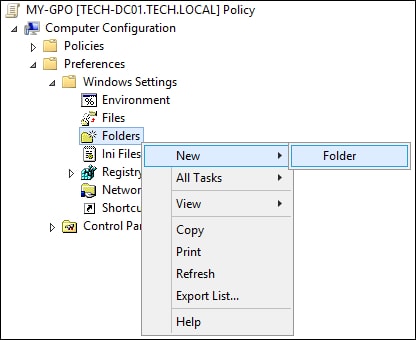
در تب General و از کاموباکس Action گزینه Update را انتخاب کرده، و در قسمت Path، مسیر فولدری که می خواهید در آن ایجاد شود را وارد کنید. توجه داشته باشید که Test همان فولدری است می خواهیم در درایو C ایجاد شود. سایر تنظیمات هم مانند تصویر زیر اعمال کنید.
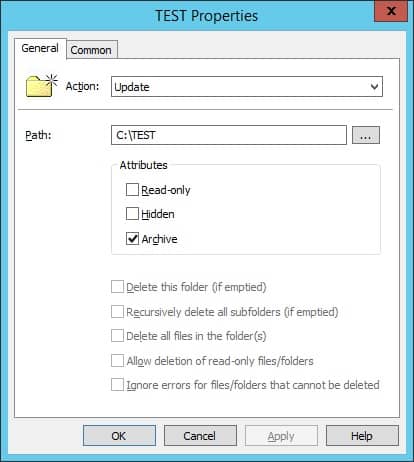
سپس فرم را ok کنید. حالا برای اعمال پالیسی های تظنیم شده در این GPO، دستور GpUpdate /Force را در Command Prompt کلاینت ها اجرا کنیم. سپس اگر به مسیر مورد نظر وارد شوید خواهید دید که فولدر با موفقیت ایجاد می شود. البته اگر دیدید که پالیسی اعمال نشده، از سیستم Sign out و دوباره Sign in کرده و یا سیستم را ریستارت کنید.
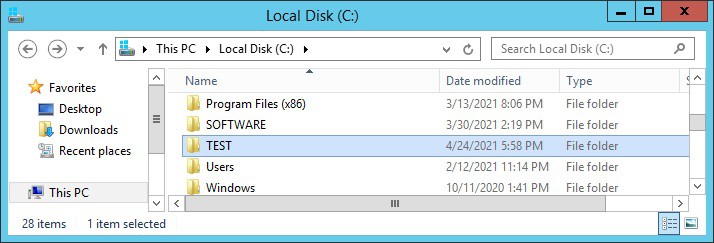
فولدر با موفقیت ایجاد می شود. اما ما می خواهیم Permission هایی هم برای این فولدر تنظیم کنیم. اگر Permission خاصی فولدر شما نیاز ندارد نیازی نیست ادامه کار را انجام دهید.
در GPO به مسیر زیر وارد شوید:
روی File system مانند تصویر زیر کلیک راست کرده و سپس گزینه Add File را بزنید.
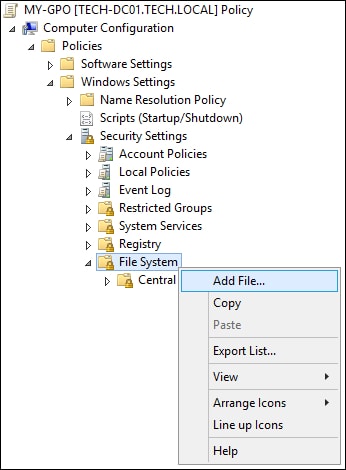
اگر فولدر در همین سیستم دامین کنترلر هم وجود دارد، آن را در دقیقا در همان مسیر یافته و انتخاب کنید و اگر وجود ندارد خودتان دستی آن را ایجاد کنید.

سپس فرم را OK کنید و حالا در تصویر زیر که قطعا با آن آشنا هستید، می توانید permissions های مورد نظرتان را تنظیم کنید.
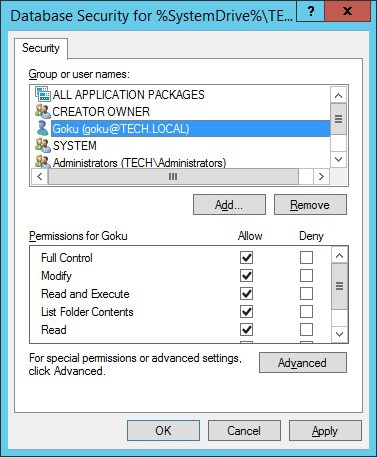
پس از اعمال تنظیمات مورد نظرتان فرم را OK کنید. سپس باید وضعیت inheritance یا وراثت این فولدر را مشخص کنید(در خصوص مجوزها و وراثت در دوره ویندوز 10 که بصورت رایگان در همین وب سایت خوش آموز منتشر کردیم، صحبت شده است).
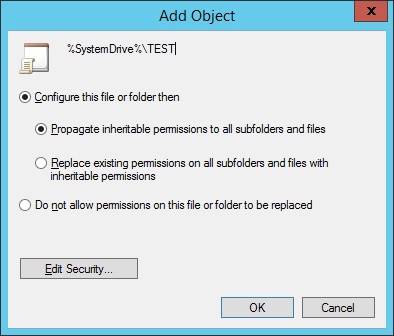
پس از مشخص کردن وضعیت وراثت هم فرم را OK کنید. مانند همین مجوزهایی که اینجا تنظیم کرده اید، روی فولدرها در کلاینت ها هم اعمال خواهد شد.
دوره آموزشی ویندوز 10- آموزش NTFS Permission
دوره آموزشی ویندوز 10- نحوه Take ownership کردن فایل و فولدر
دوره آموزشی ویندوز 10- آموزش Effective Access
دوره آموزشی ویندوز 10- آموزش Auditing یا ممیزی

روش های باز کردن کنسول Server Manager در ویندوز سرور
آشنایی با کنسول Server Manager ویندوز سرور
نحوه افزودن و گروه بندی کردن سرورها در کنسول Server Manager ویندوز سرور
نحوه اضافه کردن سرورهای Workgroup به کنسول Server Manager
Active Directory Organizational Unit یا Active Directory OU چیست
Distinguished Name چیست؟
مشاهده Distinguished Name اشیاء اکتیودایرکتوری با دستورات Powershell و کنسول ADUC
پس در OU مورد نظرتان که بخشی از کامپیوترها یا همه کامپیوترها در آن قرار دارند، یک GPO جدید ایجاد کرده و سپس روی آن کلیک راست کرده و گزینه Edit را بزنید.
Computer Configuration > Preferences > Windows Settings > Folders
در این مسیر مانند تصویر زیر روی Folders کلیک راست کرده و از new گزینه Folder را انتخاب کنید.
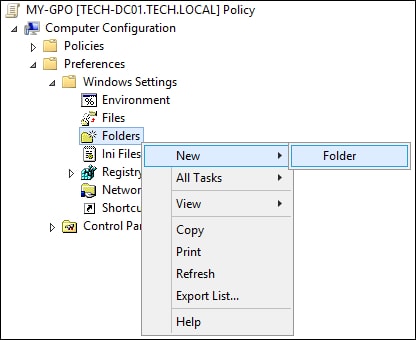
در تب General و از کاموباکس Action گزینه Update را انتخاب کرده، و در قسمت Path، مسیر فولدری که می خواهید در آن ایجاد شود را وارد کنید. توجه داشته باشید که Test همان فولدری است می خواهیم در درایو C ایجاد شود. سایر تنظیمات هم مانند تصویر زیر اعمال کنید.
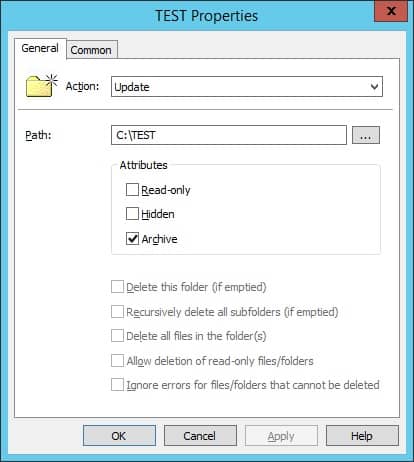
سپس فرم را ok کنید. حالا برای اعمال پالیسی های تظنیم شده در این GPO، دستور GpUpdate /Force را در Command Prompt کلاینت ها اجرا کنیم. سپس اگر به مسیر مورد نظر وارد شوید خواهید دید که فولدر با موفقیت ایجاد می شود. البته اگر دیدید که پالیسی اعمال نشده، از سیستم Sign out و دوباره Sign in کرده و یا سیستم را ریستارت کنید.
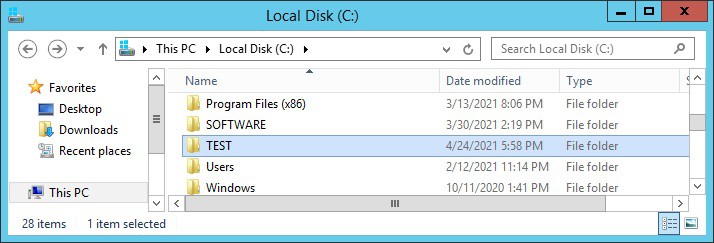
فولدر با موفقیت ایجاد می شود. اما ما می خواهیم Permission هایی هم برای این فولدر تنظیم کنیم. اگر Permission خاصی فولدر شما نیاز ندارد نیازی نیست ادامه کار را انجام دهید.
در GPO به مسیر زیر وارد شوید:
Computer Configuration > Policies > Windows Settings > Security Settings > File System
روی File system مانند تصویر زیر کلیک راست کرده و سپس گزینه Add File را بزنید.
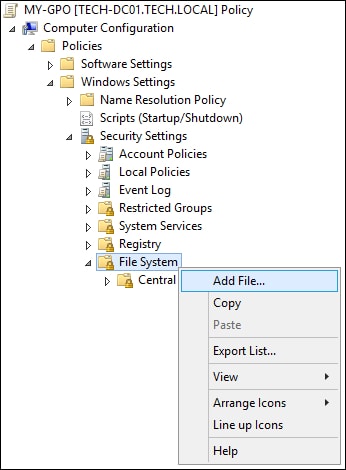
اگر فولدر در همین سیستم دامین کنترلر هم وجود دارد، آن را در دقیقا در همان مسیر یافته و انتخاب کنید و اگر وجود ندارد خودتان دستی آن را ایجاد کنید.

سپس فرم را OK کنید و حالا در تصویر زیر که قطعا با آن آشنا هستید، می توانید permissions های مورد نظرتان را تنظیم کنید.
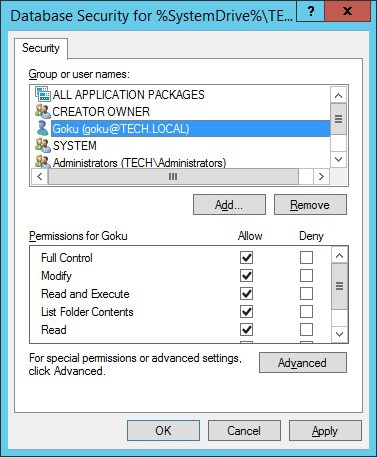
پس از اعمال تنظیمات مورد نظرتان فرم را OK کنید. سپس باید وضعیت inheritance یا وراثت این فولدر را مشخص کنید(در خصوص مجوزها و وراثت در دوره ویندوز 10 که بصورت رایگان در همین وب سایت خوش آموز منتشر کردیم، صحبت شده است).
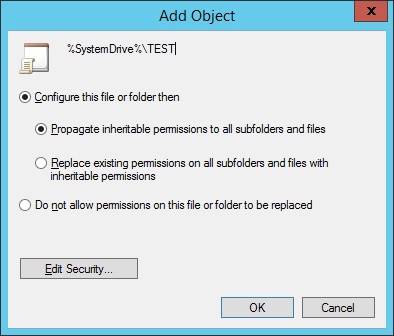
پس از مشخص کردن وضعیت وراثت هم فرم را OK کنید. مانند همین مجوزهایی که اینجا تنظیم کرده اید، روی فولدرها در کلاینت ها هم اعمال خواهد شد.
دوره آموزشی ویندوز 10- آموزش NTFS Permission
دوره آموزشی ویندوز 10- نحوه Take ownership کردن فایل و فولدر
دوره آموزشی ویندوز 10- آموزش Effective Access
دوره آموزشی ویندوز 10- آموزش Auditing یا ممیزی





نمایش دیدگاه ها (0 دیدگاه)
دیدگاه خود را ثبت کنید: